
Bildbearbeitung
mit dem
PC

Eine kleine Einführung von Rainer Hase
2.3 Additive Farbmischung im PC
3.1 Das System Grafikkarte und Monitor
3.2 Die gesamte Übertragungskette
3.3 Der Monitor und die Umgebung
1.1 Vorwort
Seit der Einführung von WINDOWS 95 sind Internet, Grafikprogramme, Fotoscanner, Digitalcameras
und Farbdrucker zum häuslichen Alltag geworden und die selbstgestaltete Grußkarte mit Bildern
der lieben Kleinen zu Weihnachten läßt manche Freude aufkommen.
Doch allzuoft bleibt dem Absender das peinliche Gefühl zurück, daß dem Exponat doch etwas der
Makel der Unprofessionalität anhaftete. Wohnt der Adressat vielleicht in Australien, so mag das nicht
ganz so schwer wiegen. Wird man allerdings im Neuen Jahr von seinem Kollegen angesprochen, ob
die lieben Kleinen krank seien (sie sähen so blaß aus), dann ist aus dem peinlichen Gefühl
die Sicherheit geworden: der Weihnachtsgruß war zwar persönlich, aber unprofessionell !
Diese kleine Abhandlung soll Einblick in die Digitale Bildbearbeitung geben und damit Fehler vermeiden helfen.
1.2 Einleitung
Digitale Bildbearbeitung gliedert sich grob in folgende Schritte:
Einscannen von Dias und Negativen mit einem Filmscanner.
Herunterladen eines Bildes aus der Digitalcamera.
Farbausdruck mit dem Tintenstrahldrucker.
Bildschirmausgabe, z.B. als Hintergrundbild.
Bild für das Internet.
Archivierung, z.B. auf CD.
Um alle diese Schritte verstehen und beherrschen zu können, sind Kenntnisse
sowohl der Farbenlehre als auch der digitalen Bildtechnik Voraussetzung.
Diese kleine Abhandlung wird deshalb beide Themenbereiche hinreichend ausführlich
behandeln, ehe sie zum praktischen Teil anhand einiger Beispiele übergeht.
Für den praktischen Teil mußte ein Bildbearbeitungsprogramm gefunden werden,
das jeden notwendigen Verarbeitungsschritt ermöglicht und außerdem ohne
zusätzliche Kosten in das Paket eingebunden werden konnte. Die Entscheidung ist
auf Paint Shop Pro in der Version 4.12 gefallen. Dieses Programm liegt in
der Sharewareversion dem Paket bei und kann vor Beginn der praktischen
Übungen installiert werden. Dieses Programm dürfen Sie 30 Tage zur Ansicht
verwenden. Das reicht allemal, um unsere kleine Schulung durchzustehen.
Vielleicht finden Sie Paint Shop Pro aber auch so gut, daß Sie es danach auch
weiter verwenden möchten. Zu diesem Zweck ist die Bestelladresse im Programm
angegeben.
2.1 Farbenlehre
Farben, das ist Licht verschiedener Wellenlängen zwischen 700 Nanometer und
400 Nanometer. Langwelliges Licht sehen wir als Rot, kurzwelliges dagegen als
blauviolett. Dazwischen liegen alle bekannten Farben des Regenbogens.
Das menschliche Auge hat zum Farbensehen sogenannte Zäpfchen als Lichtempfänger
auf der Netzhaut. Von diesen gibt es drei verschiedene Arten, die für die
Farben Rot, Grün und Blau empfindlich sind. Mit diesen nur drei Rezeptoren sind
wir fähig, die gesamte Farbvielfalt der Welt wahrzunehmen.
Jedem ist natürlich sofort klar, daß das nicht alles sein kann, denn es gibt ja
auch noch Gelb, Lila, Braun und sonstwelche Farben, und das alles in den
feinsten Nuancen und Schattierungen. Richtig. Alle diese Farben entstehen
in unserem Gehirn durch die Mischung der drei Grundfarben in unterschiedlichen
Anteilen. Gelb zum Beispiel entsteht durch gleichzeitiges Ansprechen der
Zäpfchen für Rot und Grün in gleicher Stärke. Orange entsteht, wenn das
rotempfindliche Zäpfchen etwas stärker als das grünempfindliche gereizt
wird. Weiß schließlich empfinden wir, wenn alle Farbzäpfchen zu gleichen Anteilen
Licht empfangen.
Diese Eigenschaft des Auges, aus nur drei Grundfarben Rot, Grün und Blau alle
anderen Farben zu mischen, macht man sich technisch zunutze. Sowohl beim Fernsehen
wie auch im Computermonitor werden ebenfalls nur drei Leuchtstoffe für die Farben
Rot, Grün und Blau verwendet, um die gesamte Farbvielfalt darzustellen. Das Licht
des roten Leuchtstoffes wird dabei nur vom rotempfindlichen Zäpfchen des Auges
gesehen, die grün- und blauempfindlichen Zäpfchen sehen entsprechend nur das Licht
der grünen und blauen Leuchtpunkte.
Dieses Verfahren heißt additive Farbmischung.
2.2 Additive Farbmischung
Die Grundfarben der additiven Farbmischung, auch die Additiven Grundfarben
genannt, sind:
Aus ihnen setzen sich alle weiteren Farben zusammen. Die weiteren Farben werden
Mischfarben genannt. Die Mischfarben erster Ordnung ergeben sich aus der Mischung
der Grundfarben:
Sind alle additiven Grundfarben gleich stark vertreten, ergibt sich Weiß:
Zu den Grund- und Mischfarben gibt es in der Natur auch reine Spektralfarben,
welche den gleichen Farbeindruck hervorrufen. Bekannt ist zum Beispiel das
Orange-Gelb der Natriumdampflampen, welches man auch erhält, wenn man Kochsalz
in eine Flamme bringt. Die Spektrallinie liegt zwischen Rot und Grün, etwas mehr
nach Rot verschoben, womit sich orangegelb ergibt.
Allerdings gibt es Ausnahmen: Es gibt keine Spektralfarben, die Purpur aussehen,
und kein Weiß. Beides sind künstliche Farben, die von unserem Gehirn für bestimmte
Farbmischungen eingesetzt werden.
Am Besten kann man die Zusammenhänge anhand eines Bildes erklären,
das aus den drei additiven Grundfarben mit drei Projektoren auf eine
gemeinsame Leinwand projiziert wird. Das ist eines der ältesten Farbfotoverfahren überhaupt.
Drei Bilder wurden in einer Strahlenteilercamera durch
Rot-, Grün- und Blaufilter auf Schwarzweißfilm belichtet und dann wieder deckungsgleich projiziert.
Die dabei erreichte Farbqualität war um 1900 schon so hervorragend, daß
vergleichbare Ergebnisse mit Mehrschichtenfarbfilmen erst 75 Jahre später erreicht
wurden.
Bildaufbau bei Additiver Farbmischung
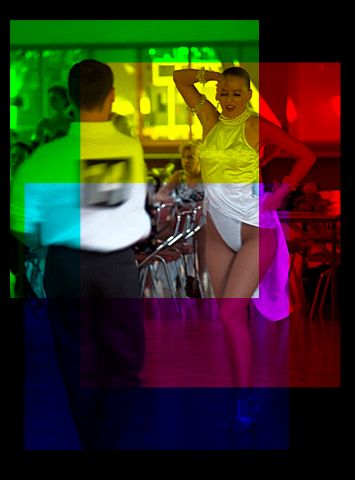
Wir haben bei der Projektion allerdings eingegriffen und drei Masken eingesetzt,
damit nicht das ganze Bild, sondern nur die Bildmitte wirklich alle Farben
bekommt. So haben wir Bildteile, die nur aus den Grundfarben bestehen, solche,
die aus den Mischfarben erster Ordnung bestehen und in der Mitte die korrekte
Addition aller drei Grundfarben.
2.3 Additive Farbmischung im PC
Farbe = (Rot,Grün,Blau)
Farbtafel
Mit diesem Farbschema lassen sich 256*256*256 = 16777216, also ungefähr
16 Millionen verschiedene Farben erzeugen. Dieses Farbschema liegt den Bitmaps
ebenso zugrunde wie den Grafikkarten, die zur Darstellung dienen. Das System heißt
"TRUE COLOR".
Sie haben den Test der Übertragungskette gemacht. Aber Ihr Bild sieht deutlich anders aus
als oben dargestellt, z.B. ungefähr so:
Tut mir leid. Ich hätte noch einige weitere Tips geben sollen. Ihr Monitor steht
natürlich in einer Umgebung, solange Sie es nicht vorziehen, wie im Kino zu arbeiten.
Diese Umgebung hat eine bestimmte Helligkeit und eine bestimmte Beleuchtungsfarbe.
An beide müssen Sie den Monitor anpassen.
Wenn Sie mit dem Ergebnis zufrieden sind, speichern Sie diese Einstellung in Ihrem
Monitor. Hierzu gibt es meistens einen oder mehrere USER-Modes. Nennen Sie die
Einstellung "Tageslicht / Druck" oder ähnlich, denn Ihr Monitor ist auf Tageslicht
und, durch die Anpassung an das Papierweiß auf Druckvorschau justiert.
Sie können nun auf dem Bildschirm sofort beurteilen, wie ein Foto im Druck auf einem
guten Tintenstrahldrucker mit Fotopapier aussieht. Arbeiten bei Kunstlicht erfordert eine andere Monitoreinstellung als Arbeiten bei Tageslicht.
Einerseits hat Kunstlicht eine gelbere Farbe, andererseits ist die Farbqualität der meisten Lampen
für eine fotografische Beurteilung einfach zu schlecht. Zwei Wege bieten sich an:
Wenn Sie bisher keine Schwierigkeiten hatten, den Monitor richtig einzustellen und mit
den Ergebnissen zufrieden sind, können sie dieses Kapitel getrost überspringen.
Leider können Sie aber auch zu denjenigen gehören, die trotz aller Mühen einfach kein
korrektes Ergebnis bekommen. Dann - leider muß man das sagen, taugt Ihr Monitor nichts. Das kann ganz unterschiedliche Gründe haben. Zunächst einmal gibt es natürlich Unterschiede
zwischen billigen und besseren Monitoren. Dabei ist der Qualitätsunterschied erstaunlicherweise
bei den Röhrenmonitoren geringer als bei den modernen TFT/LCD´s. Röhrenmonitore haben oftmals ein Problem mit dem Schwarzwert. Bei billigen Typen "saufen"
die Details in den Schatten ab. Versuche, den Fehler durch eine Anhebung der Helligkeit zu
kompensieren, ergeben flaue Bilder und mangelnden Kontrast. Desweiteren ist oftmals die
Farbbalance in den Schatten anders als in den Mitten und den Lichtern, sodaß bei einem reinen
Weiß in den Lichtern z.B. grünstichige Mitteltöne und Schatten auftreten können. Wenn Ihr Monitor
über getrennte Farbregler für Schwarzpunkt und Verstärkung verfügt, können Sie solche Fehler
korrigieren. Leider sind diese Menüpunkte meist erst in der Mittelklasse anzutreffen. Probleme gibt es auch mit der Stabilität der eingestellten Farben. Röhrenmonitore müssen
mindestens eine halbe Stunde warmlaufen, ehe sie sich stabilisiert haben. Auch ist oftmals eine
Abhängigkeit von der Temperatur zu verzeichnen, sodaß Ihre Einstellungen vom Sommer im Winter
nicht mehr gelten. Kein Problem haben Röhrenmonitore dagegen mit dem richtigen Gamma. Meistens haben sie
aus physikalischen Gründen eine quadratische Kennlinie, also ein Gamma von 2. Damit ist ihre
Darstellung von Haus aus schon dicht am Ideal, sodaß nur noch eine Feinkorrektur mit dem
Gammaregler der Grafikkarte notwendig ist. TFT/LCD-Monitore haben viel mehr Probleme, korrekte Farben darzustellen. Zunächst
einmal haben TFT-Displays einen eingeschränkten Blickwinkel. Nur exakt auf der Achse ist die
Darstellung optimal. Bei billigen TFT´s werden oftmals ältere Displays verwendet, deren
Blickwinkel enger ist als bei teureren mit modernen Displays. Weitere Probleme kommen durch die doppelte Quantisierung der Farben hinzu. Die Grafikkarte
wandelt einen 8-Bit-Farbwert in eine analoge Ausgangsspannung, der TFT-Monitor muß ihn wieder
in einen digitalen Farbwert zurückverwandeln. Billige TFT´s machen das ebenfalls mit 8 Bit
Auflösung, wobei es zu Zuordnungsfehlern und damit Farb- und Grautreppen kommt. Oftmals können
die eingesetzten AD-Wandler auch nicht die volle Analog-Spannung aus der Grafikkarte umwandeln,
sodaß die Lichter ausgefressen und detaillos sind. Ein Problem macht bei billigen TFT-Displays auch die korrekte Grau-Darstellung. Während
ein schneeweißer Texthintergrund wirklich reinweiß ist, sind alle Grautöne mit zunehmender
Abdunkelung blau- oder blaugrünstichig. Es kommt auch vor, daß die tiefsten Schatten
zusätzlich nach braun oder violett umschlagen. Manche billige TFT´s können auch kein
richtiges Schwarz darstellen. Hier ist auf den Kontrastumfang zu achten. Mehr als 800
sollte es schon sein. Das größte Problem, das billigen TFT´s anhaftet, ist allerdings eine völlig falsche
Gamma-Kennlinie. Das ist physikalisch begründet. TFT/LCD-Displays arbeiten nach dem Prinzip,
daß das Hintergrundlicht eines Pixels durch ein Farbfilter (rot,grün oder blau) und durch
zwei Polarisationsfilter geleitet wird. Eins dieser Polarisationsfilter ist elektrisch
"drehbar", sodaß die Helligkeit von maximal (beide Polarisationsebenen gleich) bis minimal
(beide Polarisationsebenen gekreuzt) einstellbar ist. Da dieser Vorgang durch eine Drehung
bewirkt wird, ist die Kennlinie sinusförmig. Das ist aber fast ein gegensätzlicher Verlauf
gegenüber der geforderten quadratischen Kennlinie. Aus diesem Grund sind die dargestellten
Farben zu hell und zu blass, und Details in den Lichtern gehen verloren. Gute TFT/LCD-Monitore haben einen Kontrastumfang von etwa 1500 und einen weiten
Betrachtungswinkel. Sie besitzen intern einen 10-Bit-AD-Wandler und einen 12-Bit-Lookup-Table,
der die Sinus-Kennlinie des Displays in die korrekte sRGB-Gamma-Kennlinie wandelt.
Sie besitzen eine verstellbare Hintergundbeleuchtung und haben alle notwendigen
Einstellmöglichkeiten für Farbtemperatur, Farbkorrektur und Gamma. Sie kosten etwa 100
Euro mehr als die Billigware. Nehmen Sie lieber einen tauglichen 17-Zöller, z.B. den EIZO L578,
als einen 19-Zöller aus dem Sonderangebot. Sie ärgern sich sonst nur.
Das einfachste Farbsystem beim PC ist auf dem Prinzip der additiven Farbmischung
aufgebaut. Es wird auch RGB-Farbschema genannt. Hier ist jede der drei Grundfarben
durch eine Zahl zwischen 0 und 255 repräsentiert, wobei 0 dunkel und 255 maximal
hell bedeutet.
Auf diese Weise läßt sich jede Farbe durch ein Zahlentriplett darstellen,
vergleichbar mit einem Vektor im dreidimensionalen Raum. Da diese Vorstellung
nicht weit hergeholt ist, kann man beim RGB-Schema auch vom RGB-Farbraum sprechen,
in dessen Urspung schwarz liegt, und dessen X-, Y- und Z-Achsen die Farben
Rot, Grün und Blau darstellen. Manche Bildbearbeitungsprogramme benutzen diese
Darstellung auch zur Farbauswahl.
Der PC nutzt also die Farbdefinition:
wobei
Rot = 0...255
Grün = 0...255
Blau = 0...255
an Werten annehmen kann.
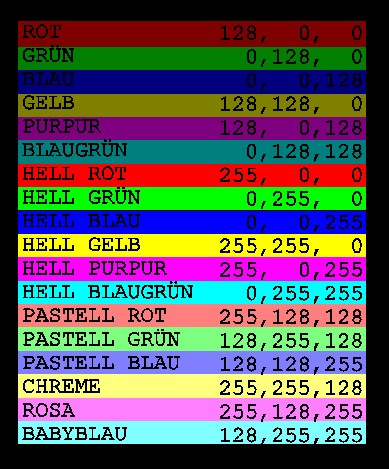
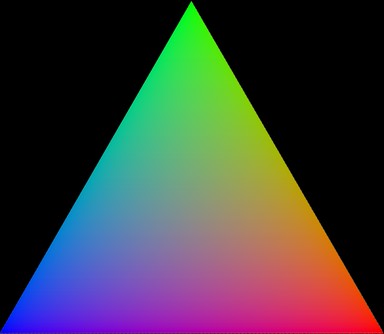
3.1 Das System Grafikkarte und Monitor
Allerdings gibt es gerade bei den Grafikkarten einige Einschränkungen.
Um teueren Speicherplatz zu sparen, arbeiten einige Grafikkarten nur im sogenannten
HI-COLOR-Modus. Hier werden für jede Farbe nur 5 Bit Auflösung verwendet, sodaß
nur 32 Farbstufen in jeder Grundfarbe vorhanden sind. Damit kann solch eine
Grafikkarte auch nur 32*32*32 = 32768 unterschiedliche Farben erzeugen. Für die
anspruchsvolle Bildbearbeitung ist das zuwenig. Oftmals kann man sich allerdings
damit behelfen, daß man die Grafikkarte in eine niedrigere Auflösung schaltet, bei
der genug Speicher für eine True-Colour-Darstellung vorhanden ist.
Die folgende kleine Grafik hilft Ihnen dabei, festzustellen, mit welcher Farbauflösung
Ihr Grafiksystem arbeitet. Können Sie im grauen Feld nur "High Color" lesen, hat Ihre Grafikkarte
auch nur 5 Bit Farbauflösung pro Grundfarbe. Können Sie dagegen "True Color" lesen, hat Ihre
Grafikkarte 8 Bit Auflösung. Bei einem hervorragenden System werden Sie auch ganz schwach zusätzlich
"High Color" lesen können, weil Ihr System selbst feinste Farbnuancen von 1/256-stel auflösen kann.
Da wir gerade bei der Darstellungsqualität sind, gleich noch ein Test.
Ist Ihr Monitor gut eingestellt?
Betrachten Sie das nächste Bild. Können Sie die Worte "Lichter" und "Schatten" gut lesen?

Sollten Sie "Schatten" nicht lesen können, ist wahrscheinlich der Kontrast des Monitors zu
stark oder die Helligkeit zu gering eingestellt oder beides.
Sollten Sie "Lichter" nicht lesen können, so kann es an der Kontrasteinstellung liegen.
Manchmal ist aber leider auch die Grafikkarte nicht fähig, die hellsten Farben wiederzugeben.
Da Ihr Monitor nun auf Lichter und Schatten exakt eingestellt ist, können wir noch
einen letzten Test vornehmen. Die folgende Grafik ist ein sogenannter Graukeil.
Die Helligkeitsabstufungen reichen von weiß bis schwarz, wobei mit jedem Feld die
Helligkeit halbiert wird. Mitten in den Feldern ist ein Streifenraster, das zur Hälfte aus
der Helligkeit des linken Nachbarfeldes und Schwarz besteht.
Mit etwas unscharfem Blick sollten sich die Rasterfelder in der Helligkeit nicht
von den umgebenden Grauflächen unterscheiden.

Das ist bei Ihnen so? Dann gratuliere ich zu einem perfekten Grafiksystem nach dem
sogenannten "sRGB-Standard". Dieser Standard ist für die digitale Bildwiedergabe
geschaffen worden. Er gilt für das Internet ebenso wie für Windows und Ihre Jpeg-Fotos aus der
Digitalkamera.
Sollten sich die Rasterflächen stark von den Grauflächen unterscheiden, so ist Ihr Anzeigesystem
nicht auf den richtigen Gamma-Wert eingestellt. Der sRGB-Standard schreibt für die Kombination aus
Grafikkarte und Monitor einen Gamma-Wert von 2,2 vor.
Sie können höchstwahrscheinlich mit Ihrer Grafikkarte den Gammawert verändern. Die meisten
Grafikkarten haben in den Einstellungen heute einen Gamma-Regler. Gute Monitore besitzen ebenfalls
die Möglichkeit, den Gamma-Wert zu korrigieren.
Wenn Sie mit der einen oder anderen Möglichkeit Ihr Grafiksystem einstellen möchten, dann
positionieren Sie bitte den Graukeil möglichst mitten auf den Bildschirm, aber so, daß er
vom Einstellungsfenster nicht verdeckt wird. Jetzt können sie an Gamma, Helligkeit und Kontrast
(vorsichtig) drehen, bis die Wiedergabe optimal ist.
3.2 Die gesamte Übertragungskette
Nun ist es Zeit, sich wieder kreativen Dingen zuzuwenden.

Machen Sie ein Foto Ihres Arbeitsplatzes. Nehmen Sie dazu ein Stativ, damit der Bildausschnitt
wiederholbar bleibt. Laden Sie das Foto auf Ihren Rechner und stellen es formatfüllend dar.
Dann machen Sie ein weiteres Foto.
Nun sind Sie in der Lage, die Qualität ihrer kompletten Verarbeitungskette zu prüfen.
Die Kamera hat Ihren Arbeitsplatz aufgenommen, das Bild wurde digitalisiert und durch Ihren Rechner,
die Grafikkarte und den Monitor dargestellt. Nun haben sie das ganze nocheinmal fotografiert.
Das Bild auf dem Monitor sollte sich, wenn alles perfekt ist, nicht von der Umgebung unterscheiden.
Im Beispiel sind wir noch etwas weiter gegangen und haben den Vorgang mehrmals wiederholt.
Außerdem wurde das Foto auch noch gedruckt, um auch die Druckqualität gleich mit zu beurteilen.
Das ist aber nicht unbedingt notwendig. Zur Beurteilung reicht das "Bild vom Bild".
Apropos Beurteilung - was sagt uns das Bild?
Vom ersten Eindruck her scheint die Übertragungskette perfekt. Schaut man etwas genauer hin,
kann man folgendes feststellen:
Diese Eigenschaften können wir uns einprägen, um sie bei der Bildbeurteilung im Hinterkopf
zu haben. Wir können uns aber auch fragen: "Woher kommt diese Abweichung ?". Monitor und Grafikkarte
sind exakt auf sRGB-Standard kalibriert. Kann es eigentlich nur noch die Kamera sein. Das ist möglich.
Um nämlich "schöne Bilder" zu erzielen, arbeiten viele Kameras nicht normkonform. Etwas mehr
Kontrast, etwas mehr Farbe, tiefere Schatten machen gleich ein lebendigeres Bild.
Allein aus diesem Grunde sollten Sie diesen Test durchführen. Dann wissen Sie, was Sie an Ihrer
Kamera haben. Im übrigen lassen sich manche Digitalkameras auch feinjustieren. Sie können dort
die Farbbalance, die Sättigung und den Kontrast beeinflussen. Und mit obiger Testmethode haben
Sie die Möglichkeit, die Qualität zu perfektionieren.
Viel Erfolg!
3.3 Der Monitor und die Umgebung

Nun führen Sie den Test einfach nocheinmal durch. Besser?
3.4 Arbeiten bei Kunstlicht
Beispiele:
Wichtig ist in jedem Fall die Bezeichnung /950. Die 9 bedeutet, daß die Röhre eine hervorragende
Farbqualität aufweist, die 50 dahinter, daß sie eine Farbtemperatur von 5000 bis 5500 Kelvin
besitzt. Sie können mit dieser Beleuchtung die Monitoreinstellung am Tage wie abends immmer gleich
belassen, und auch die Beurteilung der Ausdrucke ist jederzeit möglich. Dabei kosten diese
Leuchtstoffröhren kaum mehr als "schlechte" normale.
3.5 Probleme mit Monitoren